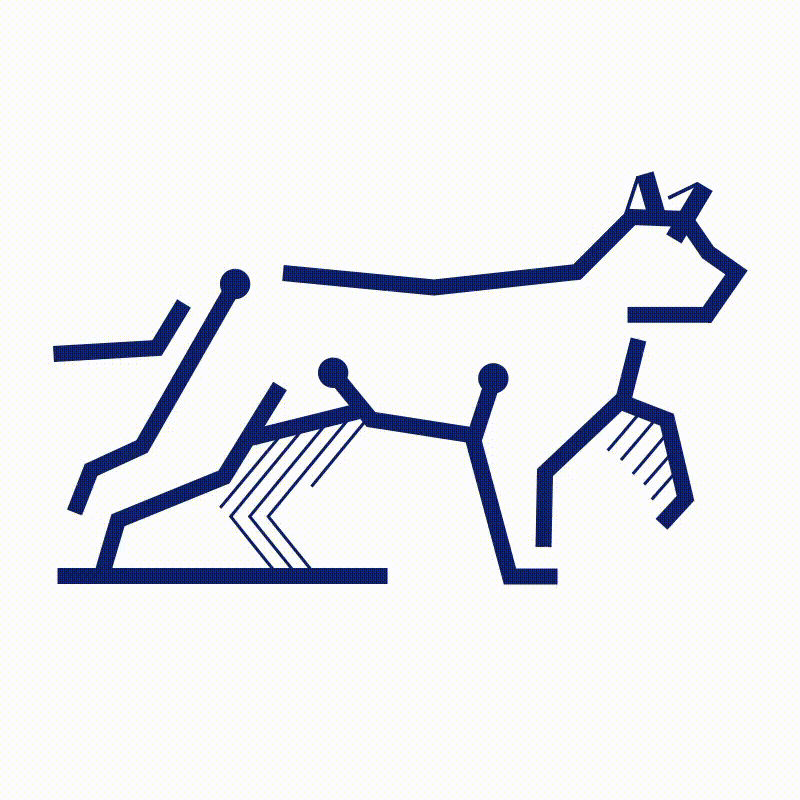Puede conectarse a su servidor Nextcloud utilizando cualquier navegador web. Simplemente apúntelo a la URL de su servidor Nextcloud (por ejemplo, cloud.example.com) e ingrese su nombre de usuario y contraseña:
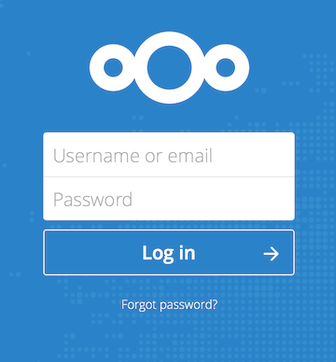
Navegando por la interfaz de usuario principal #
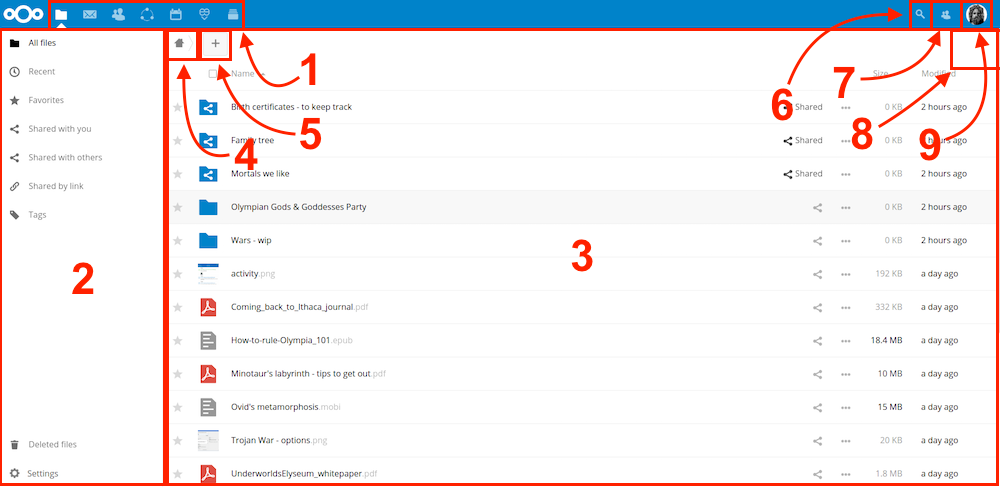
En Archivos puede agregar, eliminar y compartir archivos, y el administrador del servidor puede cambiar los privilegios de acceso.
La interfaz de usuario de Nextcloud contiene los siguientes campos y funciones:
- Menú de selección de aplicaciones (1): ubicado en la esquina superior izquierda, encontrará todas las aplicaciones que están disponibles en su instancia de Nextcloud. Al hacer clic en el icono de una aplicación, se le redirigirá a la aplicación.
- Campo de información de aplicaciones (2): ubicado en la barra lateral izquierda, proporciona filtros y tareas asociadas con la aplicación seleccionada. Por ejemplo, cuando utiliza la aplicación Archivos, tiene un conjunto especial de filtros para encontrar rápidamente sus archivos, como los archivos que se han compartido con usted y los archivos que ha compartido con otras personas. Verás diferentes elementos para otras aplicaciones.
- Vista de aplicación (3): el campo central principal en la interfaz de usuario de Nextcloud. Este campo muestra el contenido o las funciones de usuario de la aplicación seleccionada.
- Barra de navegación (4): Ubicada sobre la ventana de visualización principal (la Vista de la aplicación), esta barra proporciona un tipo de navegación de ruta de navegación que le permite migrar a niveles superiores de la jerarquía de carpetas hasta el nivel raíz (inicio).
- Botón Nuevo (5): Ubicado en la barra de navegación, el botón Nuevo le permite crear nuevos archivos, nuevas carpetas o cargar archivos.
- Campo de búsqueda (6): haga clic en la Lupa en la esquina superior derecha para buscar archivos y entradas de la aplicación actual.
- Menú de contactos (7): le brinda una descripción general de sus contactos y usuarios en su servidor. Dependiendo de los detalles proporcionados y las aplicaciones disponibles, puede iniciar directamente una videollamada con ellos o enviarles correos electrónicos.
- Botón de vista de cuadrícula (8): parece cuatro pequeños cuadrados, que alterna la vista de cuadrícula para carpetas y archivos.
- Menú de configuración (9): haga clic en su foto de perfil, ubicada a la derecha del campo de búsqueda, para abrir el menú desplegable de Configuración.
También puede arrastrar y soltar archivos desde su administrador de archivos a la Vista de la aplicación Archivos para cargarlos en su instancia.
Su página de Configuración proporciona las siguientes configuraciones y características:
- Enlaces para descargar aplicaciones de escritorio y móviles
- Uso del servidor y disponibilidad de espacio.
- Gestión de contraseñas
- Configuración de nombre, correo electrónico y foto de perfil
- Administrar navegadores y dispositivos conectados
- Membresías grupales
- Configuración de idioma de la interfaz
- Administrar notificaciones
- ID de nube federada y botones para compartir en redes sociales
- Administrador de certificados SSL/TLS para almacenamientos externos
- Su configuración de dos factores
- Información de la versión de Nextcloud